Microsoft zaprezentował oficjalnie system Windows 11 5 października 2021. Wielu użytkowników zaciekawiły nowe funkcje, które mogli zyskać po przeprowadzeniu aktualizacji. Jeśli komputer spełniał wszystkie wymagania, zajmowało to od 10 do 30 minut. Jednak nie każdy miał tyle szczęście. Ile trwa aktualizacja Windows 11, jeśli po drodze pojawiają się problemy?
Ile trwa aktualizacja Windows 11 – Spis treści
Proces aktualizacji zatrzymał się na 30 lub 60%? Z taką sytuacją spotkało się wielu użytkowników Windowsa 11. W artykule przedstawimy metody, które pomogą Ci rozwiązać problem dotyczący wolnej instalacji aktualizacji systemu.
O czym należy pamiętać przed instalacją aktualizacji?
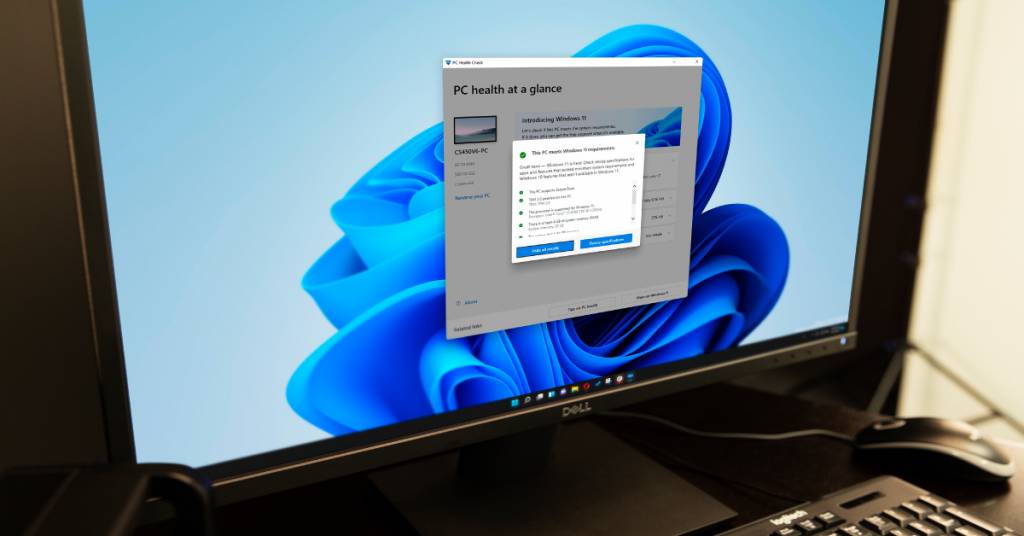
Ile trwa aktualizacja Windows 11? Zanim odpowiemy na to pytanie, sprawdź, co zrobić, aby ją usprawnić. Jeśli chcesz przejść przez cały proces szybko i bezboleśnie, warto pamiętać o pewnych kwestiach. Oto kilka ważnych rzeczy, które należy wiedzieć przed instalacją aktualizacji:
- Wymagania sprzętowe: Upewnij się, że Twój komputer spełnia wymagania sprzętowe dla Windows 11, aby zapewnić płynne działanie systemu.
- Kopie zapasowe danych: Przed instalacją ważne jest, aby wykonać kopię zapasową ważnych plików i danych, aby uniknąć utraty danych w trakcie aktualizacji.
- Aktualne sterowniki: Nie powinny pojawiać się problemy z aktualizacją, jeśli wszystkie sterowniki są aktualne i kompatybilne z nowym systemem operacyjnym.
- Instalacja aktualizacji: Upewnij się, że masz stabilne połączenie internetowe i wystarczająco dużo miejsca na dysku twardym, aby pobrać i zainstalować aktualizację.
- Kompatybilność oprogramowania: Sprawdź, czy ważne oprogramowanie, takie jak antywirus i narzędzia biurowe są kompatybilne z nowym systemem operacyjnym.
- Dostępność pomocy technicznej: W razie jakichkolwiek problemów podczas instalacji aktualizacji, warto mieć łatwy dostęp do pomocy technicznej i dokumentacji.
Ważne jest, aby przestrzegać tych wytycznych, aby uniknąć problemów, które dotyczą tego, ile trwa aktualizacja Windows 11. W dalszej części artykułu podpowiemy Ci jak je rozwiązać, jeśli jednak pojawią się w trakcie instalowania nowego systemu od Microsoftu.
Co wpływa na czas instalacji systemu Windows 11?
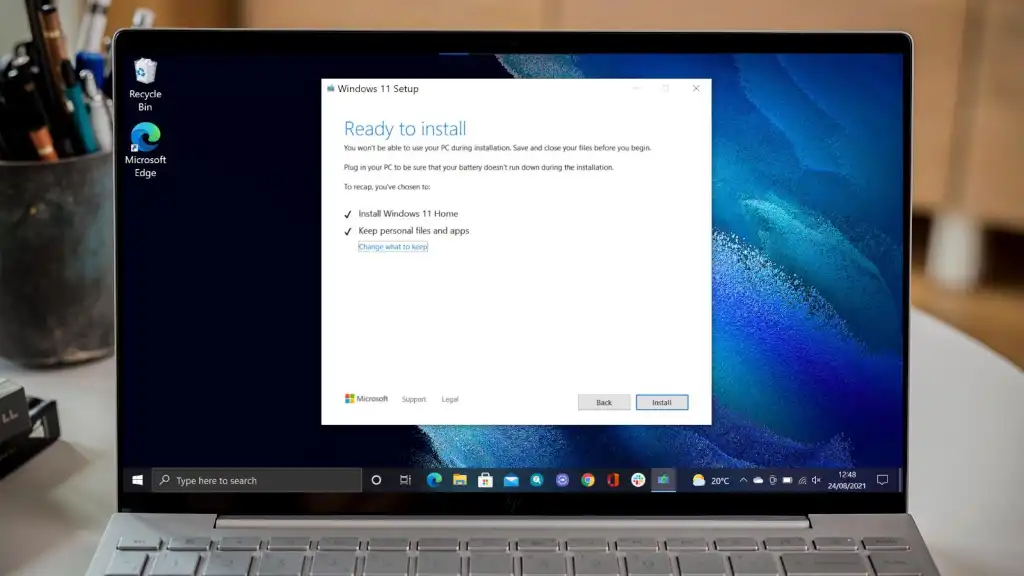
Jeśli zdecydowałeś się na przejście z Windows 10 na Windows 11, zapewne chcesz wiedzieć, ile trwa aktualizacja Windows 11. Niestety nie ma ostatecznej odpowiedzi na to pytanie, ponieważ czas instalacja różni w zależności od wielu czynników, m.in. takich jak szybkość urządzenia, wielkość plików instalacyjnych, czy wersja systemu operacyjnego. Przeciętnie trwa ona od 30 do 60 minut. Jeśli jednak zajmuje to zdecydowanie więcej czasu, zwróć uwagę na poniższe aspekty.
Rozmiar pobieranego pliku
Pobieranie plików instalacyjnych jest bardzo czasochłonne, zwłaszcza jeśli chodzi o nowe systemy operacyjne, takie jak Windows 11. Pobieranie dużego pliku zajmie więcej czasu niż mniejszego. Plik instalacyjny ma około 4 GB, więc warto uzbroić się w cierpliwość.
Szybkość komputera do przetworzenia pobierania
Pamięć komputera (RAM) również odgrywa znaczącą rolę, jeśli weźmiemy pod uwagę to, ile trwa aktualizacja Windows 11. Jeśli masz tylko 256 MB pamięci RAM lub mniej, instalacja potrwa dłużej, ponieważ komputer ma mniej pamięci dostępnej do uruchomienia programu instalacyjnego.
Z drugiej strony, jeśli masz więcej niż 16 GB pamięci RAM, będzie to znacznie szybsze, ponieważ komputer może obsłużyć więcej zadań na raz.
Twoja lokalizacja w stosunku do serwera hosta
Jeśli serwer hosta znajduje się daleko od Twojej fizycznej lokalizacji, może to również wpłynąć na szybkość pobierania plików systemowych, ponieważ przesyłanie danych pomiędzy komputerem a serwerem hosta zajmie więcej czasu.
Jak długo trwa aktualizacja systemu z Windows 10 na Windows 11?
Jeśli zdecydujesz się na aktualizację z Windows 10 do Windows 11, cała procedura może zająć nawet do 2 godzin, ale w tym czasie będziesz mógł normalnie korzystać z komputera. Biorąc pod uwagę to, ile trwa aktualizacja Windows 11 oraz to jakie problemy, jakie mogą się wówczas pojawić, lepiej nie wykonywać wtedy ważnych zadań.
Później zostaniesz poproszony o ponowne uruchomienie urządzenia i poczekanie na zakończenie procedury instalacji. Prawdopodobnie zajmie to około 25 minut, jednak wówczas korzystanie z komputera nie będzie możliwe.
Dlaczego instalacja Windows 11 się przedłuża?
W pierwszej kolejności należy wziąć pod uwagę stan Twojego urządzenia. Jeśli komputer został zainfekowany wirusem lub złośliwym oprogramowaniem, już wcześniej mógł działać zdecydowanie wolniej. To niestety również ma wpływ na to, ile trwa aktualizacja Windows 11. Czas instalacji w tym przypadku również znacznie się wydłuży.
Jednak elementami, które mają największy wpływ na czas trwania instalacji nowego systemu, są procesor oraz dysk twardy. Jeśli Twój komputer ma wydajny procesor i szybki dysk, możesz spodziewać się sprawniejszej aktualizacji.
W przypadku dysku SSD możesz spodziewać się znacznie krótszego czasu instalacji i aktualizacji niż w przypadku konwencjonalnego dysku HDD. Na szczęście większość nowoczesnych komputerów jest wyposażona w dyski półprzewodnikowe (SSD). A więc jeśli masz w domu nowy sprzęt, nie powinieneś martwić się tym, ile trwa aktualizacja Windows 11.
Jak przyśpieszyć instalację Windows 11?
Utknąłeś z instalacją na 10, 30 lub 60% i zastanawiasz się, ile trwa aktualizacja Windows 11 i jak można ją przyspieszyć? Na szczęście istnieje kilka sposób, które możesz wykorzystać, aby przyspieszyć cały proces. Oto lista najczęściej stosowanych rozwiązań.
I – Uruchom narzędzie do rozwiązywania problemów z aktualizacją systemu Windows
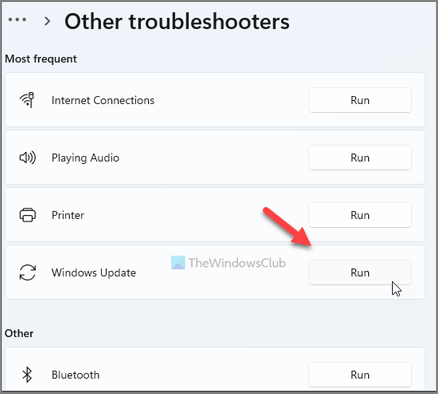
Co zrobić, kiedy utknąłeś z instalacją na kilku procentach? Wiesz już, ile trwa aktualizacja Windows 11, zatem jeśli męczysz się z tym już od kilku godzin, w pierwszej kolejności uruchom systemowe narzędzie, który służy do rozwiązywania problemów. Poniżej znajdziesz instrukcję:
- Kliknij prawym przyciskiem myszy ikonę systemu Windows i wybierz „Ustawienia”.
- Przejdź do zakładki „System”, znajdującą się w lewym panelu. Na prawym panelu przewiń w dół, aby zlokalizować narzędzie do rozwiązywania problemów.
- W sekcji „Opcje” zaznacz „Inne rozwiązywanie problemów”.
- W sekcji „Najczęstsze”, kliknij przycisk Uruchom obok Windows Update.
- Następnie Windows Update zacznie wykrywać problemy. Po zakończeniu rozwiązywania problemów możesz zobaczyć je pod polem – „Sprawdź problemy z Windows Update”.
- Zrestartuj komputer i ponownie uruchom aktualizację systemu Windows 11.
II – Użyj Wiersza polecenia, aby sprawdzić błąd instalacji
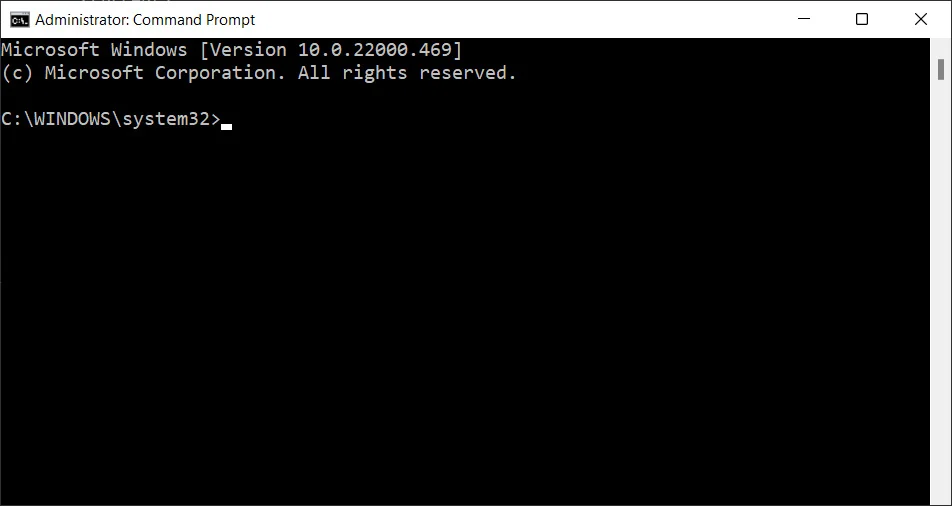
Istnieje inne rozwiązanie, które pozwolić Ci rozwiązać problem związany z tym, ile trwa aktualizacja Windows 11. Aby sprawdzić błąd instalacji w Wierszu Poleceń, możesz użyć narzędzia Event Viewer, które pomoże Ci w identyfikacji i diagnozie problemu. Oto jak to zrobić:
- Otwórz Wiersz Poleceń jako administrator.
- Wpisz „eventvwr” i naciśnij Enter.
- W aplikacji Event Viewer kliknij „Windows Logs” i wybierz „System”.
- Znajdź wpis dotyczący instalacji Windows 11 i sprawdź jego szczegóły, takie jak kod błędu i opis.
- Możesz także wyszukać błąd w sieci i poszukać rozwiązania, korzystając z opisu i kodu błędu.
Użycie Event Viewer może pomóc w identyfikacji źródła problemu i znalezieniu rozwiązania, co jest ważne w przypadku kłopotów związanych z tym, ile trwa aktualizacja Windows 11 i instalacja systemu.
III – Użyj Menedżera zadań, aby naprawić problem z instalacją Windows 11
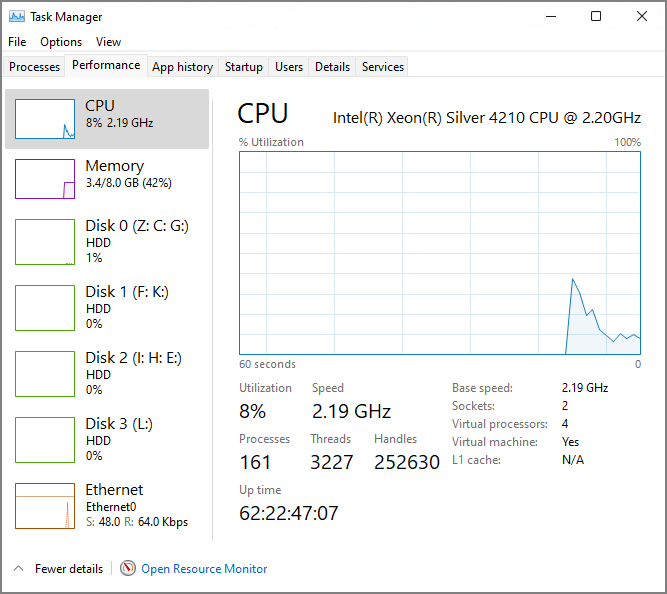
To, ile trwa aktualizacja Windows 11, wciąż spędza Ci sen z powiek? Jeśli chcesz ją przyspieszyć, skorzystaj z pomoc Menedżera zadań. Poniżej przedstawiamy instrukcję, która Ci to ułatwi.
- Kliknij prawym przyciskiem myszy ikonę systemu Windows i kliknij kartę „Menedżer zadań”.
- Po wyświetleniu okna Menedżera zadań przejdź do zakładki „Wydajność”.
- Możesz zobaczyć tutaj CPU, Pamięć, Dysk i Ethernet. Sprawdź, czy ta sekcja jest aktywna podczas instalacji systemu Windows 11.
- Jeśli któryś z procesów jest zawieszony lub nie działa prawidłowo, może to być sygnał, że instalacja jest zablokowana z powodu błędu.
Ta metoda również powinna pomóc Ci w rozwiązaniu problemu, który dotyczy tego, ile trwa aktualizacja Windows 11 i zlokalizowaniu błędu.
IV – Sprawdź konfigurację systemu
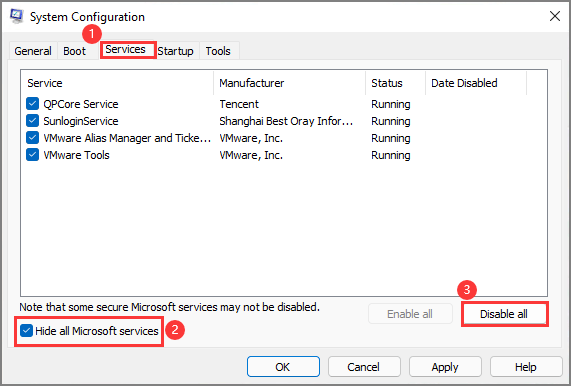
Wcześniejsze metody nie okazały się pomocne i wciąż obawiasz się tego, ile trwa aktualizacja Windows 11? W takim wypadku możesz sprawdzić konfigurację systemu. Wystarczy, że wykonasz kilka poniższych kroków.
- Kliknij ikonę wyszukiwania i wprowadź „Konfiguracja systemu”. Kliknij ją, aby przejść dalej.
- Przejdź do zakładki „Główne” (General). W sekcji „Uruchamianie” możesz zobaczyć trzy opcje. Odznacz opcję „Załaduj elementy rozruchu”.
- Przejdź do zakładki „Usługi” > Kliknij opcję „Ukryj wszystkie usługi firmy Microsoft” w lewym dolnym rogu > Kliknij opcję „Wyłącz wszystko”.
- Zlokalizuj zakładkę „Rozruch” > Kliknij „Otwórz Menedżera Zadań” > Wyłącz te uruchomienia.
- Wróć do Konfiguracji systemu i kliknij „Zastosuj”. Następnie urządzenie poprosi o ponowne uruchomienie, aby zastosować te zmiany.
- Możesz ponownie zainstalować system Windows 11.
V – Użyj narzędzia do czyszczenia dysku, aby zwolnić miejsce
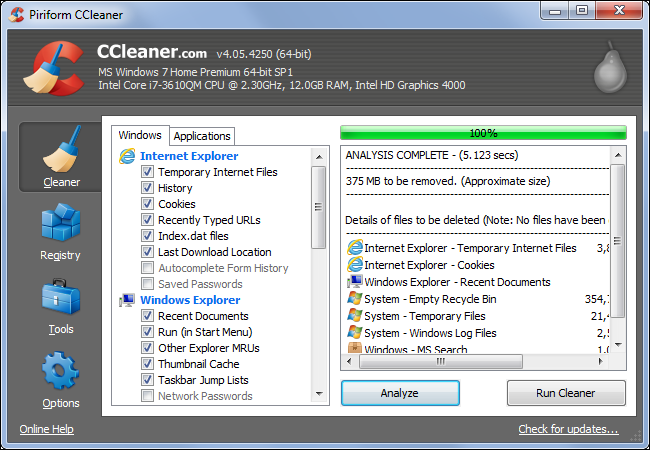
Z informacji przedstawionych przez Microsoft wynika, że do instalacji systemu Windows 11 wymagane jest 64 GB lub więcej dostępnej pamięci masowej. Oznacza to, że Windows 11 będzie zajmował dużo miejsca, podobnie jak Windows 10. Upewnij się, że Twój dysk ma wystarczająco dużo miejsca na instalację systemu. Jeśli nie chcesz zamartwiać się tym, ile trwa aktualizacja Windows 11, pozbądź się niepotrzebnych plików z dysku.
Aby wyczyścić bezużyteczne dane, możesz użyć oprogramowania innej firmy – EaseUS CleanGenius, CCleaner, Ashampoo lub Glary Utilities. Wszystkie Twoje bezużyteczne pliki zostaną usunięte z Twojego urządzenia, aby zapewnić mu jak najlepsze działanie. Przyczyni się to również do rozwiązania problemu dotyczącego tego, ile trwa aktualizacja Windows 11.
Pobierz oprogramowanie i rozpocznij czyszczenie plików.
- Zainstaluj program CCleaner na swoim komputerze. Aby rozpocząć, przejdź do „Cleanup” i kliknij „Skanuj”.
- CCleaner rozpocznie skanowanie wszystkich bezużytecznych plików. Wybierz systemowe pliki śmieci i nieważne wpisy, a następnie kliknij „Wyczyść”.
- Po zakończeniu możesz zobaczyć, ile MB lub GB danych zostało wyczyszczonych. Kliknij „Gotowe”, aby zakończyć proces.
Ile trwa aktualizacja Windows 11? Podsumowanie
Instalacja nowego systemu może trwać średnio około godziny. Jeśli jednak się przedłuża i coraz bardziej martwisz się tym, ile trwa aktualizacja Windows 11, pamiętaj, aby wziąć pod uwagę poniższe kwestie:
- Upewnij się, że Twój komputer spełnia minimalne wymagania systemowe i jest wystarczająco wydajny, aby płynnie przeprowadzić aktualizację.
- Sprawdź, czy wszystkie sterowniki są aktualne i kompatybilne z nowym systemem operacyjnym.
- Upewnij się, że Twoje połączenie internetowe jest stabilne i szybkie, aby zapewnić szybkie pobieranie pliku aktualizacji.
- Zamknij wszystkie niepotrzebne programy, aby uwolnić zasoby procesora i skrócić czas aktualizacji.
- Upewnij się, że jedynie jedna aktualizacja jest pobierana i instalowana na raz, aby uniknąć konfliktów.
Warto podkreślić, że każdy komputer jest inny i może wymagać innego rozwiązania problemu dotyczącego tego, ile trwa aktualizacja Windows 11. W przypadku poważniejszych problemów z aktualizacją konieczne może okazać się skonsultowanie się z ekspertem lub producentem sprzętu.

